Внутренняя ошибка библиотеки налоговая
Опубликовано: 14.05.2024
В связи с тем что, для входа на портал с ЭЦП используется криптографическое программное обеспечение ЗАО Авест, соответственно порталом поддерживаются пользовательские ОС, которые поддерживаются криптографическим программным обеспечением ЗАО Авест:
Для просмотра версии операционной системы, установленной на Вашем компьютере, выполните следующую команду: WINVER
Для того чтобы выполнить команду:
- Нажмите WIN + R
- В появившемся окне наберите WINVER
- Нажмите клавишу на клавиатуре Enter (Ввод), где отобразится информационное окно с версией ОС.
Браузер или версия браузера не поддерживается порталом для входа с ЭЦП
Порталом Министерства по налогам и сборам Республики Беларусь для входа с ЭЦП поддерживается Internet Explorer актуальной версии, доступный для поддерживаемой операционной системы.
| Операционные системы Windows настольного компьютера | Версия Internet Explorer |
|---|---|
| Windows Vista с пакетом обновления 2 (SP2) | Internet Explorer 9 |
| Windows 7 с пакетом обновления 1 (SP1) | Internet Explorer 11 |
| Windows 8.1 с обновлением | Internet Explorer 11 |
| Windows 10* | Internet Explorer 11 |
Более полный список приведен на сайте Microsoft.
Чтобы узнать версию Internet Explorer, необходимо выполнить следующие действия:
- Запустить программу Internet Explorer
- Перейти в раздел Сервис или Справка
- Выбрать пункт О программе.
Если версия Internet Explorer входит в список поддерживаемых порталом Министерства по налогам и сборам Республики Беларусь для входа с ЭЦП, переходим к настройке других параметров, если нет, тогда необходимо установить актуальную версию Internet Explorer, доступную для поддерживаемой операционной системы.
Личный сертификат, выданный одним из поддерживаемых удостоверяющих центров, отсутствует или является недействительным, или при просмотре сертификата есть ошибки.
Проверка сертификата в Internet Explorer
Чтобы проверить сертификат в программе Internet Explorer выполните следующие действия:
- Нажмите в меню кнопку Сервис и выберите пункт Свойство браузера
- В открывшемся окне выберите вкладку Содержание и нажмите кнопку Сертификаты
- В открывшемся окне выберите сертификат для авторизации с ЭЦП на портале и нажмите кнопку Просмотр.
При просмотре сертификата на вкладке Общие обратите внимание, чтобы не было сообщений об ошибке, не истек срок действия сертификата.На вкладке Путь сертификации отображался издатель сертификата и сам сертификат.
Если есть ошибки или отсутствует цепочка сертификатов, значит есть проблемы либо с самим сертификатом, либо с доступом к хранилищу, где находятся сертификаты, либо проблема в установленном криптографическом программном обеспечении. Для решения ошибок с сертификатом, читайте инструкцию по разворачиванию и настройке криптографического ПО ЗАО Авест.
Проверка сертификата в персональном менеджере сертификатов
Чтобы проверить сертификат в Персональном менеджере сертификатов, необходимо запустить программу «Персональный менеджер сертификатов». Для этого нажмите на пиктограмму поиска и введите «Персональный менеджер сертификатов…». В найденном выберете «Персональный менеджер сертификатов Авест»
После того как Менеджер сертификатов запущен, выберите свой сертификат и войдите с авторизацией.
В разделе Доверенные УЦ убедитесь, что присутствует Корневой удостоверяющий центр Министерства по налогам и сборам Республики Беларусь.
Также при просмотре своего сертификата не должно быть ошибок. Если есть ошибки или отсутствует цепочка сертификатов, значит есть проблемы либо с самим сертификатом, либо с доступом к хранилищу где находятся сертификаты, либо проблема в установленном криптографическом программном обеспечении. Для решения ошибок с сертификатом читайте инструкцию по разворачиванию и настройке криптографического ПО ЗАО Авест.
Настройка Internet Explorer
Если скрипт ps.js не выполняется
Если скрипт ps.js не выполняется, а открывается в блокноте или другом текстовом редакторе, но не выполняется, тогда необходимо запустить скрипт выбрав предварительно программу для запуска.
можно выполнить скрипт вручную, для этого необходимо сохранить файл ps.js.
После того как файл сохранен запускаем программу cmd.exe "интерпретатор командной строки" c правами Администратора.
В появившемся окне пишем команду wscript "путь к файлу\ps.js" (например wscript c:\temp\ps.js) и жмем клавишу Enter.
Если по какой-то причине у Вас после успешного выполнения скрипта выдаст сообщение, что компьютер по прежнему не готов для входа по ЭЦП, можно воспользоваться прямой ссылкой http://portal.nalog.gov.by/private_office.
Если скрипт ps.js выполнился с ошибками
Что делать, если по завершению выполнения скрипта появилось сообщение о том, что «Настройка завершилась с ошибкой»? Для решения данной ошибки необходимо выполнить настройки Internet Explorer вручную или через реестр.
Параметр 1201 - Запуск элементов ActiveX и модулей подключения
Использование элементов управления ActiveX, не помеченных как безопасные для использования Текущий параметр позволяет управлять элементами ActiveX, не помеченными как безопасные. Если этот параметр включен, то элементы управления ActiveX выполняются и загружаются с параметрами и скриптами, не настроенными для безопасного использования. Этот параметр рекомендуется использовать только в безопасной и администрируемой зонах. При использовании этого параметра инициализируются и запускаются по скрипту как надежные, так и ненадежные элементы управления, несмотря на то, что скрипты элементов управления ActiveX помечены как безопасные. Если этот параметр включен или выбран параметр «Предлагать», то вы получите запрос на загрузку элементов управления с параметрами или сценариями.
;Использование элементов управления ActiveX, не помеченных как безопасные для использования
[HKEY_CURRENT_USER\Software\Microsoft\Windows\CurrentVersion\Internet Settings\Zones\3]
"1201"=dword:00000003
- ;0 - включить
- ;1 - предлагать
- ;3 - отключить
Параметр 1406 - Доступ к источникам данных за пределами домена
Эта настройка управляет доступом Internet Explorer к данным другой зоны безопасности с помощью парсера MSXML (Microsoft XML) или ADO (ActiveX Data Objects). Если включить эту настройку, то пользователи смогут загружать страницы в зоне, использующей MSXML или ADO для доступа к данным из другого веб-узла в этой зоне. Если в раскрывающемся списке выбрать пункт «Предлагать», будет отображаться запрос разрешения загрузки страниц в зоне, использующей MSXML или ADO для доступа к данным из другого веб-узла в этой зоне.
;Доступ к источникам данных за пределами домена
[HKEY_CURRENT_USER\Software\Microsoft\Windows\CurrentVersion\Internet Settings\Zones\3]
"1406"=dword:00000003
- ;0 - включить
- ;1 - предлагать
- ;3 - отключить
Параметр 1803 - Загрузка файла
Эта настройка позволяет управлять разрешением загрузки файлов из выбранной вами зоны. Этот параметр определяется зоной, в которой находится страница со ссылкой, вызывающей загрузку, а не той, из которой доставляется загружаемый файл. Если текущая настройка включена, то загрузка файлов из этой зоны разрешена. Параметр, отвечающий за данную опцию следующий:
;Загрузка файла
[HKEY_CURRENT_USER\Software\Microsoft\Windows\CurrentVersion\Internet Settings\Zones\3]
"1803"=dword:00000003
- ;0 - включить
- ;3 - отключить
После выполненных настроек вручную, необходимо перезапустить Internet Explorer.
Если по каким то причинам на главной странице внизу Личного кабинета не будет доступен выбор сертификата, тогда необходимо понизить уровень безопасности в Internet Explorer.
При нажатии ссылки "Авторизация через ЭЦП" страница входа не отображается
При нажатии ссылки авторизации с помощью ЭЦП, Интернет эксплорер выдает сообщение, что не может отобразить страницу. Данная проблема может возникать из-за настроек антивируса, настроек криптопровайдера, аппаратной части компьютера и прочее.
- Можно отключить временно антивирус (самое простое, быстрое, но не совсем безопасное решение) или настроить антивирус (сложное, трудоёмкое, но безопасное решение), например в ESET NOD32 можно добавить portal.nalog.gov.by в список исключений, после чего попытаться войти в Личный кабинет.
- Настройка криптопровайдера должна быть проведена в соответствии с инструкцией, после чего открываем Internet Explorer, и в вкладке Личные раздела Сертификаты смотрим свойства сертификата. Если в вкладке Общие в Сведениях о сертификате есть слово ошибка или в вкладке Путь сертификации отображается только 1 сертификат, значит имеется проблема в криптографическом программном обеспечении или в его настройке.
Чтобы решить данную проблему читаем еще раз инструкцию по установке и настройке криптографического ПО ЗАО Авест или можно обратится на веб-страницу разработчика данного ПО www.avest.by за дополнительными сведениями по установке и настройке.
Если при просмотре сертификата в Internet Explorer все хорошо, проверяем в реестре значение параметра AppInit_DLLs. Путь к файлу AvSSPc.dll должен быть коротким, то есть не содержать пробелы.
- Если параметр отсутствует значит необходимо провести переустановку криптопровайдера в соответствии с инструкцией.
- Если параметр есть, но путь к файлу содержит пробелы (данная проблема чаще всего встречается на WINDOWS XP), тогда можно изменить путь с помощью симлинков на каталог (каталоги). Длинные и короткие имена в реестре можно еще проверить выполнив запрос в командной строке:
REG QUERY "HKLM\SOFTWARE\Microsoft\Windows NT\CurrentVersion\Windows" /v AppInit_DLLs
REG QUERY "HKLM\SOFTWARE\Wow6432Node\Microsoft\Windows NT\CurrentVersion\Windows" /v AppInit_DLLs
Если у Вас все настроено правильно, но при нажатии на ссылку вход с ЭЦП не спрашивает авторизацию, тогда необходимо отключить в BIOS параметр Secure Boot (чаще всего проблема возникает c WINDOWS 8 и выше)
Опция Secure Boot BIOS может находиться на следующих вкладках:
- Boot
- Boot Security
- System Configuration.
Также возможно появление других неизвестных проблем, связанных с настройкой сертификатов, виндовс, а также Internet Explorer.
Бывает так, что после внесения некоторых изменений на компьютере бухгалтера, к примеру таких как установка программ (особенно антивирусных), обновление программ, обновление операционной системы и т.д., можно встретиться со следующей проблемой:
При попытке выполнить авторизацию через браузер Internet Explorer, на одном из следующих порталов:
Появляется ошибка отображения страницы:

Есть целый ряд причин возникновения такой проблемы, часть из них уже указана выше, но сейчас мы разберем их более подробно.
Суть в том, что при авторизации на порталах, браузер обращается к установленному на компьютере криптопровайдеру Авест, и изменения, внесенные на компьютер, не дают ему сделать это корректно, после чего и появляется ошибка отображения страницы.
Основными причинами появления этой проблемы являются:
- Установка или изменение параметров антивирусной программы.
- Не правильная работа криптопровайдера Авест.
- Обновление или изменение параметров браузера Internet Explorer.
- Заражение компьютера вирусами.
Рассмотрим решение каждой из причин по порядку:
1. Антивирусная программа.
Проблема с антивирусной программой, как правило, возникает только в том случае, если она сканирует https трафик.
Все что требуется в данном случае для устранения проблемы, это отключить настройку сканирования https в антивирусной программе.(То есть галочка должна быть снята).

Полное отключение работы антивируса тоже устранит проблему, но, для того что бы компьютер оставался в безопасности лучше отключить только данную настройку.
2. Криптопровайдер Авест.
Что касается криптопровайдера Авест, то здесь можно выделить еще две отдельные причины неполадки.
Первая – это не обновленные списки отозванных сертификатов (СОС).
Для того чтобы выполнить обновление СОС на компьютере нужно:
- В браузере Internet Explorer пройти по ссылке http://vat.gov.by/mainPage/manual/
![]()
- Кликнуть на пункт 4. «Воспользуйтесь кнопкой автоматического обновления актуальных Списков отозванных сертификатов. ИМПОРТ СОС»
![]()
- Кликнуть на «ИМПОРТ СОС»
![]()
- Дождаться окончания загрузки новых СОС
- Перезапустить браузер Internet Explorer.
Вторая причина – это повреждение файлов самого Авеста. Бывает что в ходе работы антивирусной, или какой-нибудь другой программы повреждаются файлы и библиотеки программного комплекса Авест, после чего можно столкнутся с проблемой отображения страницы.
В данном случае, для решения проблемы, необходимо загрузить и установить последнюю версию криптопровайдера AVCSP. Сделать это можно на сайте Авест:
После чего необходимо перезапустить Internet Explorer и попробовать выполнить вход на портал.
Бывает что установка криптопровайдера AvCSP поверх поврежденной версии не решает проблему. В данном случае необходимо удалить предыдущие версии Avest CSP и Avest CSP Bel (Сделать это можно пройдя по пути: Пуск → Панель управления → Программы → Программы и компоненты)
Выберите указанные программы и нажмите кнопку “Удалить”. После этого перезагрузите компьютер.
Когда компьютер включился, перейдите на сайт Авест
и загрузите на компьютер последние версии криптопровайдеров AVCSP и AVCSPBEL. После завершения загрузки установите вначале AVCSPBEL и только за тем AVCSP.
Снова перезагрузите компьютер.
3. Браузер Internet Explorer.
После обновления браузера Internet Explorer или изменения его параметров так же может возникать ошибка отображение страницы.
Для этого нужно запустить Internet Explorer. В строке меню выбрать значок шестеренки или кнопку «Сервис» → далее «Свойства обозревателя» (или «Свойства браузера»). Откроется окно свойств Internet Explorer, нужно выбрать вкладку «Безопасность». → Далее нажать на зеленую галочку «Надежные узлы (или сайты)», а затем на кнопку «Узлы (Сайты)».

Откроется окно «Надежные узлы». Далее необходимо убрать галочку напротив: «Для всех узлов этой зоны требуется проверка серверов (https:)». В поле «Добавить в зону следующий узел» нужно вписать все адреса, необходимые для работы на порталах, в формате: *.vat.gov.by и нажать кнопку «Добавить» (таким образом в списке должны быть *.vat.gov.by; *.nalog.gov.by; *ssf.gov.by). Далее нажать кнопку «Закрыть».

После этого снова откроется вкладка «Безопасность». Нужно нажать кнопку «Другой». Откроется окно с названием «Параметры безопасности – зона надежных узлов». Нужно пролистать список вниз, до заголовка «Элементы ActiveX и модули подключения». Все, что находится ниже этого заголовка до конца списка, должно быть Включено, если что-то выключено или установлено “Предлагать”, поставьте пункт Включить (кроме пункта «Включить фильтрацию ActiveX», он должен быть Выключен). После этого нажмите кнопку «ОК». Появится окно с предупреждением: «Вы действительно хотите изменить настройку для этой зоны?». Нажмите «Да».

Далее перезапустите браузер Internet Explorer.
4. Компьютер заражен вирусами.
Если ни одно решение выше не помогло, то, скорее всего, ваш компьютер заражен вирусами. В таком случае рекомендую просканировать компьютер с помощью программы Malwarebytes. Для одноразового сканирования хватит пробной версии программы, скачать ее можно на сайте
После установки запустите сканирование и дождитесь его окончания. Скорее всего будет обнаружено большое количество угроз, программа предложит поместить все в карантин, соглашаемся. После этого перезагрузите компьютер и попробуйте выполнить авторизацию снова.
Это были основные решения проблемы с ошибкой отображения страницы при попытке авторизоваться на одном из бухгалтерских порталов.
В связи с прекращением работы старой версии портала ФСЗН с 1.10.2019 года информация в данной статье уже не актуальна, хотя приведенные в ней советы по-прежнему могут оказаться полезными. В блоге есть свежая статья с советами по работе с новой версией портала.
В этой заметке будет приведена простая последовательность действий, которая во многих случаях помогает безболезненно устранить проблемы с использованием электронной цифровой подписи (ЭЦП) и ключей ФСЗН. Сразу обращу ваше внимание, что проблемы со входом и авторизацией на портале ФСЗН при успешно работающей ЭЦП в этой статье не рассматриваются. Так что если вы можете подписать свои документы, но не можете зайти или авторизоваться на портале, читайте другие материалы в этом блоге:
Впрочем, одним из условий работы с порталом является правильно установленное, настроенное и исправно работающее программное обеспечение для ЭЦП. Если вы не можете войти в программу формирования ЭЦП или, войдя, подписать нужную пачку документов, то читайте дальше.
Для формирования ЭЦП используются удостоверяющие сертификаты, соответствующие им криптографические ключи, сохраненные на специальных носителях, а также криптографическое программное обеспечение (ПО). Ранее выдачей сертификатов и ключей занимался сам фонд, причем ключи предоставлялись пользователям бесплатно. С 1 апреля 2017 года ФСЗН перестал выдавать собственные сертификаты и ключи для ЭЦП. Все новые ключи выдаются учреждением ГосСУОК и только на платной основе. Ключи от ГосСУОК универсальные, с их помощью можно подписывать документы и авторизоваться в программах и на порталах МНС, ФСЗН, ЭСЧФ, Госкомстата, Белгосстраха и т.д. Но пока еще в организациях страны используется значительное количество сертификатов и ключей, выданных ранее Фондом соцзащиты. Их можно использовать до окончания срока действия сертификата. Ключи от ФСЗН хранились на обычных флешках, ключи от ГосСУОК хранятся на специальном носителе, который только внешне напоминает флешку.
Для использования ЭЦП необходимо установить на компьютер специальное ПО: программу работы с ЭЦП ПСКЗИ АСУ ПУ в случае использования старых ключей, выданных ФСЗН, или автоматизированное рабочее место плательщика ИОК КАИС Фонда при работе с новыми ключами ГосСУОК. При установке данного ПО из инсталляционных пакетов, скачиваемых с сайта ФСЗН (ссылки будут приведены ниже), на компьютер также устанавливается криптопровайдер «Авест» (Avest).
Проблемы с ЭЦП чаще всего встречаются на тех компьютерах, где помимо ПО для работы с ЭЦП Фонда соцзащиты населения установлены другие программы, также использующие ЭЦП. На сегодняшний день цифровые подписи требуются для работы с банками, электронными счетами-фактурами, для предоставления отчетности в МНС, Госкомстат и другие организации. Однако каждая из организаций может использовать различные версии криптографического ПО, а их совместное использование часто приводит к нарушению работы ЭЦП.
Итак, если вы не можете подписать пачку документов, получаете сообщение об ошибке при входе в программу или в момент подписи, не видите свой криптографический ключ и т.п., то причин обычно не так уж много:
- Неправильно установленное ПО для работы с ЭЦП.
- Конфликт версий установленного ПО.
- Не установленный или прекративший действие сертификат.
В первых двух случаях ошибки обычно проявляются уже при входе в программу или в момент подписи документа. Например, пользователь получает сообщения «Ошибка AvFundCrypt», «Ошибка AvCryptMail», «Ошибка при вызове функции Win32 API». В таких случаях поможет правильная установка нужных версий программного обеспечения. Выполняем следующие шаги (рассматриваем пример для старых ключей ФСЗН):
- Удаляем установленное ПО от ФСЗН. Для этого заходим в Панель управления, находим там пункт «Удаление программ» (либо «Программы и компоненты», «Установка и удаление программ» — в зависимости от версии операционной системы и вида Панели управления). Находим в списке программ и поочередно удаляем:
— Клиентское ПО ПСКЗИ АСУ ПУ для плательщиков ФСЗН;
— Avest CSP for BelSSF (обращаем внимание на номер версии, скорее всего там будет v5.1.0.647);
— Avest CSP более свежих версий, например v6.2.0.773. - Перезагружаем компьютер. Обратите внимание, что менеджеры сертификатов мы не удаляли — они будут работать и после переустановки криптографического ПО.
- Заходим на эту страницу сайта ФСЗН со списком необходимого ПО и скачиваем:
— в случае старых ключей, полученных в ФСЗН — программу работы с ЭЦП ПСКЗИ АСУ ПУ;
— при наличии новых ключей, полученных в ГосСУОК — автоматизированное рабочее место плательщика ИОК КАИС Фонда;
— при необходимости — сертификаты и списки отозванных сертификатов (СОС) корневого удостоверяющего центра и удостоверяющего центра, выдавшего ваш сертификат. - Заходим на эту страницу сайта «Авест» и скачиваем последнюю версию криптопровайдера AvCSP (на текущий момент это версия 6.3.0.791).
- Устанавливаем программу работы с ЭЦП ПСКЗИ АСУ ПУ (либо ИОК КАИС при наличии ключей ГосСУОК) Фонда.
- Перезагружаем компьютер.
- Устанавливаем последнюю версию криптопровайдера AvCSP. При необходимости перезагружаем компьютер.
Если программа запускается, но ругается на отсутствующий сертификат или СОС, то нужно просто в самой программе импортировать скачанные с сайта сертификаты. Если по какой-то причине сертификат вашей организации не был установлен ранее, то, конечно же, его тоже надо установить. Ничего страшного не произойдет, если попытаться импортировать уже установленные сертификаты: вы получите уведомление о том, что сертификат уже присутствует в системе. Чаще всего приходится обновлять только СОС областного (городского) удостоверяющего центра: прочие сертификаты и СОС имеют продолжительный срок действия.
И напоследок, хоть и обещал не писать о проблемах с государственными порталами, напомню о часто встречающейся невозможности подключения или авторизации на портале ФСЗН при работающем антивирусе. В таком случае приходится отключать антивирус до входа на портал. Также можно отключить в настройках антивируса проверку протокола HTTPS (обычно в настройках модуля, отвечающего за проверку веб-страниц).
Бывает так, что после внесения некоторых изменений на компьютере бухгалтера, к примеру таких как установка программ (особенно антивирусных), обновление программ, обновление операционной системы и т.д., можно встретиться со следующей проблемой:
При попытке выполнить авторизацию через браузер Internet Explorer, на одном из следующих порталов:
Появляется ошибка отображения страницы:

Есть целый ряд причин возникновения такой проблемы, часть из них уже указана выше, но сейчас мы разберем их более подробно.
Суть в том, что при авторизации на порталах, браузер обращается к установленному на компьютере криптопровайдеру Авест, и изменения, внесенные на компьютер, не дают ему сделать это корректно, после чего и появляется ошибка отображения страницы.
Основными причинами появления этой проблемы являются:
- Установка или изменение параметров антивирусной программы.
- Не правильная работа криптопровайдера Авест.
- Обновление или изменение параметров браузера Internet Explorer.
- Заражение компьютера вирусами.
Рассмотрим решение каждой из причин по порядку:
1. Антивирусная программа.
Проблема с антивирусной программой, как правило, возникает только в том случае, если она сканирует https трафик.
Все что требуется в данном случае для устранения проблемы, это отключить настройку сканирования https в антивирусной программе.(То есть галочка должна быть снята).

Полное отключение работы антивируса тоже устранит проблему, но, для того что бы компьютер оставался в безопасности лучше отключить только данную настройку.
2. Криптопровайдер Авест.
Что касается криптопровайдера Авест, то здесь можно выделить еще две отдельные причины неполадки.
Первая – это не обновленные списки отозванных сертификатов (СОС).
Для того чтобы выполнить обновление СОС на компьютере нужно:
- В браузере Internet Explorer пройти по ссылке http://vat.gov.by/mainPage/manual/
![]()
- Кликнуть на пункт 4. «Воспользуйтесь кнопкой автоматического обновления актуальных Списков отозванных сертификатов. ИМПОРТ СОС»
![]()
- Кликнуть на «ИМПОРТ СОС»
![]()
- Дождаться окончания загрузки новых СОС
- Перезапустить браузер Internet Explorer.
Вторая причина – это повреждение файлов самого Авеста. Бывает что в ходе работы антивирусной, или какой-нибудь другой программы повреждаются файлы и библиотеки программного комплекса Авест, после чего можно столкнутся с проблемой отображения страницы.
В данном случае, для решения проблемы, необходимо загрузить и установить последнюю версию криптопровайдера AVCSP. Сделать это можно на сайте Авест:
После чего необходимо перезапустить Internet Explorer и попробовать выполнить вход на портал.
Бывает что установка криптопровайдера AvCSP поверх поврежденной версии не решает проблему. В данном случае необходимо удалить предыдущие версии Avest CSP и Avest CSP Bel (Сделать это можно пройдя по пути: Пуск → Панель управления → Программы → Программы и компоненты)
Выберите указанные программы и нажмите кнопку “Удалить”. После этого перезагрузите компьютер.
Когда компьютер включился, перейдите на сайт Авест
и загрузите на компьютер последние версии криптопровайдеров AVCSP и AVCSPBEL. После завершения загрузки установите вначале AVCSPBEL и только за тем AVCSP.
Снова перезагрузите компьютер.
3. Браузер Internet Explorer.
После обновления браузера Internet Explorer или изменения его параметров так же может возникать ошибка отображение страницы.
Для этого нужно запустить Internet Explorer. В строке меню выбрать значок шестеренки или кнопку «Сервис» → далее «Свойства обозревателя» (или «Свойства браузера»). Откроется окно свойств Internet Explorer, нужно выбрать вкладку «Безопасность». → Далее нажать на зеленую галочку «Надежные узлы (или сайты)», а затем на кнопку «Узлы (Сайты)».

Откроется окно «Надежные узлы». Далее необходимо убрать галочку напротив: «Для всех узлов этой зоны требуется проверка серверов (https:)». В поле «Добавить в зону следующий узел» нужно вписать все адреса, необходимые для работы на порталах, в формате: *.vat.gov.by и нажать кнопку «Добавить» (таким образом в списке должны быть *.vat.gov.by; *.nalog.gov.by; *ssf.gov.by). Далее нажать кнопку «Закрыть».

После этого снова откроется вкладка «Безопасность». Нужно нажать кнопку «Другой». Откроется окно с названием «Параметры безопасности – зона надежных узлов». Нужно пролистать список вниз, до заголовка «Элементы ActiveX и модули подключения». Все, что находится ниже этого заголовка до конца списка, должно быть Включено, если что-то выключено или установлено “Предлагать”, поставьте пункт Включить (кроме пункта «Включить фильтрацию ActiveX», он должен быть Выключен). После этого нажмите кнопку «ОК». Появится окно с предупреждением: «Вы действительно хотите изменить настройку для этой зоны?». Нажмите «Да».

Далее перезапустите браузер Internet Explorer.
4. Компьютер заражен вирусами.
Если ни одно решение выше не помогло, то, скорее всего, ваш компьютер заражен вирусами. В таком случае рекомендую просканировать компьютер с помощью программы Malwarebytes. Для одноразового сканирования хватит пробной версии программы, скачать ее можно на сайте
После установки запустите сканирование и дождитесь его окончания. Скорее всего будет обнаружено большое количество угроз, программа предложит поместить все в карантин, соглашаемся. После этого перезагрузите компьютер и попробуйте выполнить авторизацию снова.
Это были основные решения проблемы с ошибкой отображения страницы при попытке авторизоваться на одном из бухгалтерских порталов.
Понадобилось скачать 2-НДФЛ, с сайта налоговой, зашёл в личный кабинет с телефона с хромом, логинюсь через госуслуги все нормально. Нахожу справки о доходах и качаю за 2018 и 2019 год.
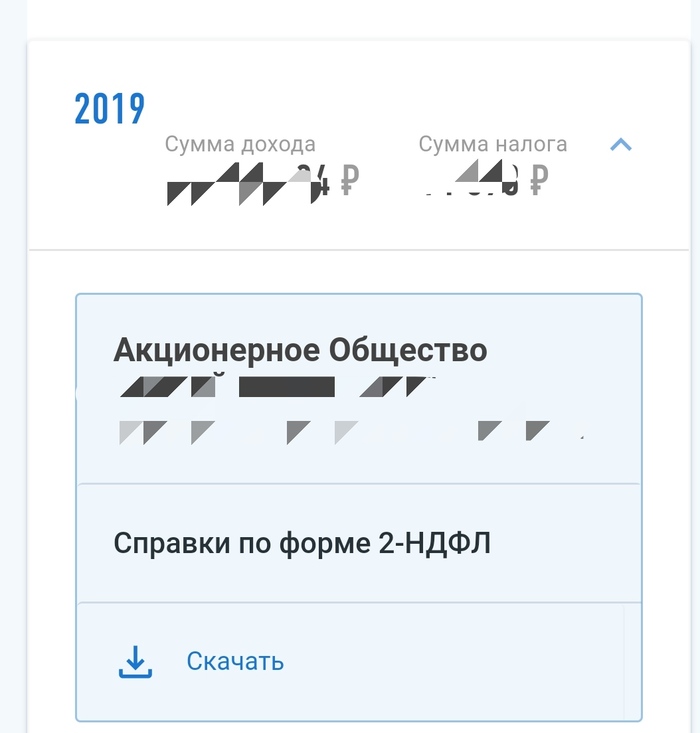
И вижу в телефоне
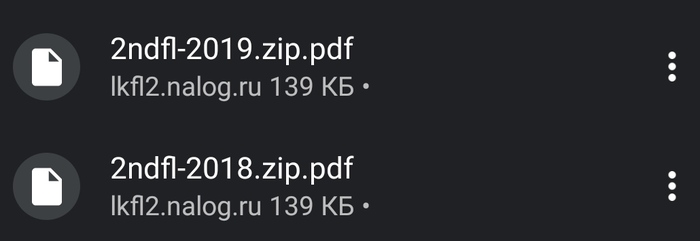
Открыть не могу ни в какой программе для просмотра пдфа. Скачиваю на комп, и уже там меняю расширение на .zip, и все становиться нормальным открывается архив с 3 файлами, один из которых нужный в нормальном формате .pdf.
Теперь логичный вопрос или я дурак? Или лыжи не едут?
Это косяк сайта налоговой или какой-то особый формат пдфа?
Кто сталкивался поделитесь опытом. Заранее спасибо.
Дубликаты не найдены
Спасибо, тебе добрый человек, что нашел как открыть эти хитроумные файлы! Я уж думала это у меня лыжи не едут..
Если на клетке слона прочтёшь "буйвол", не верь глазам своим.
просто установите любой новый браузер и проверьте если зипы качаются значит ваш предыдущий браузер ВАС дурит.
Мне, как разработчику, прям интересно стало)) Если это реально зипники - то скорей всего налоговая отдаёт зипники с заголовками pdf. Телефон "умный" и по заголовку сам дописывает расширение.
А с компа такая же шняга или норм?
Не. Там зипы с расширениями файлов pdf.
Это квест. Первый этап пройден.
просто удалите в названии скачанных файлов ".pdf" и у вас получатся архивчики
Там зипники простые. Косяк налоговой.
![]()

7 полезных сайтов для петербуржцев и не только
В этом году, благодаря жене с её увлечением интернет мошенниками, я открыл для себя сайт ГАС «Правосудие», где можно судиться онлайн: https://ej.sudrf.ru/
Госпошлину легко оплатить через Сбер Онлайн. За неимущественные дела она всего 300 рублей. Документы прислать в сканах (можно сделать в любом копицентре, отправив себе на емейл или флэшку). Разве что иск нужен с подписью: распечатать, подписать, отсканировать. Исковое заявление можно составить и самому, в интернете почти по любой ситуации полно шаблонов и похожих дел.
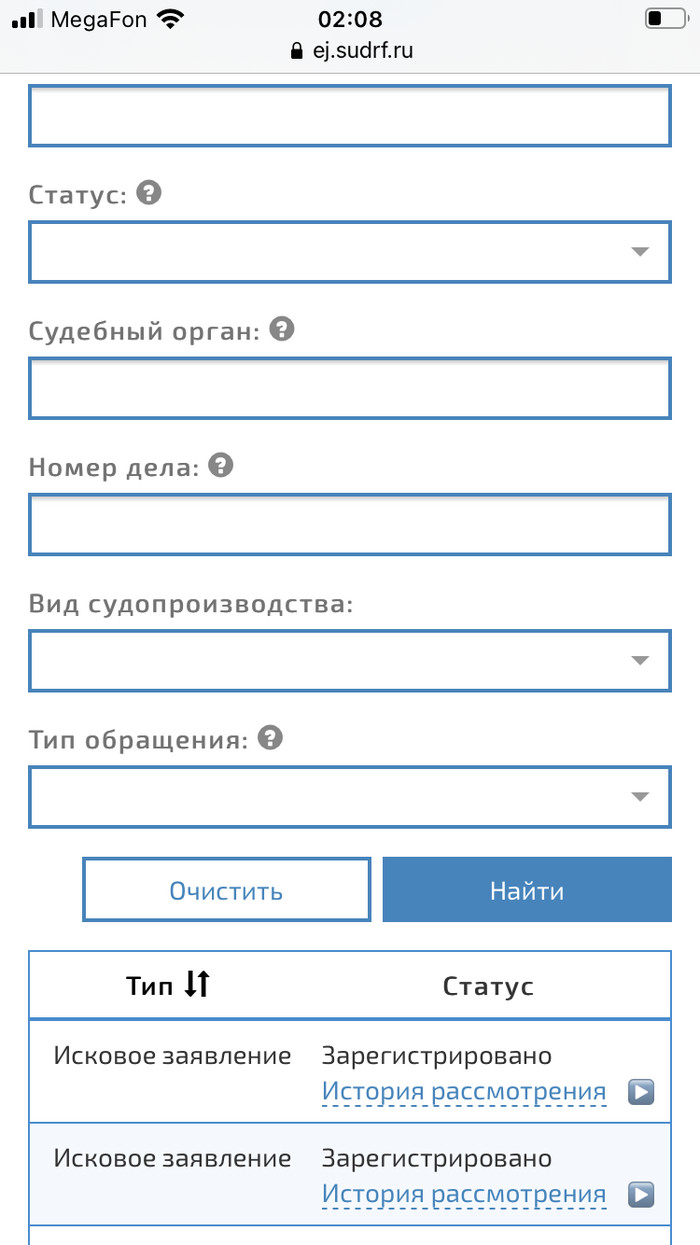
2. Ещё в прошлом году я начал голосовать на сайте ЕКП (Единой Карты Петербуржца): https://ekp.spb.ru Можно и в мобильном приложении. Недавно открыли Магазин поощрений, где баллы за голосования можно обменять на билеты или сувениры.
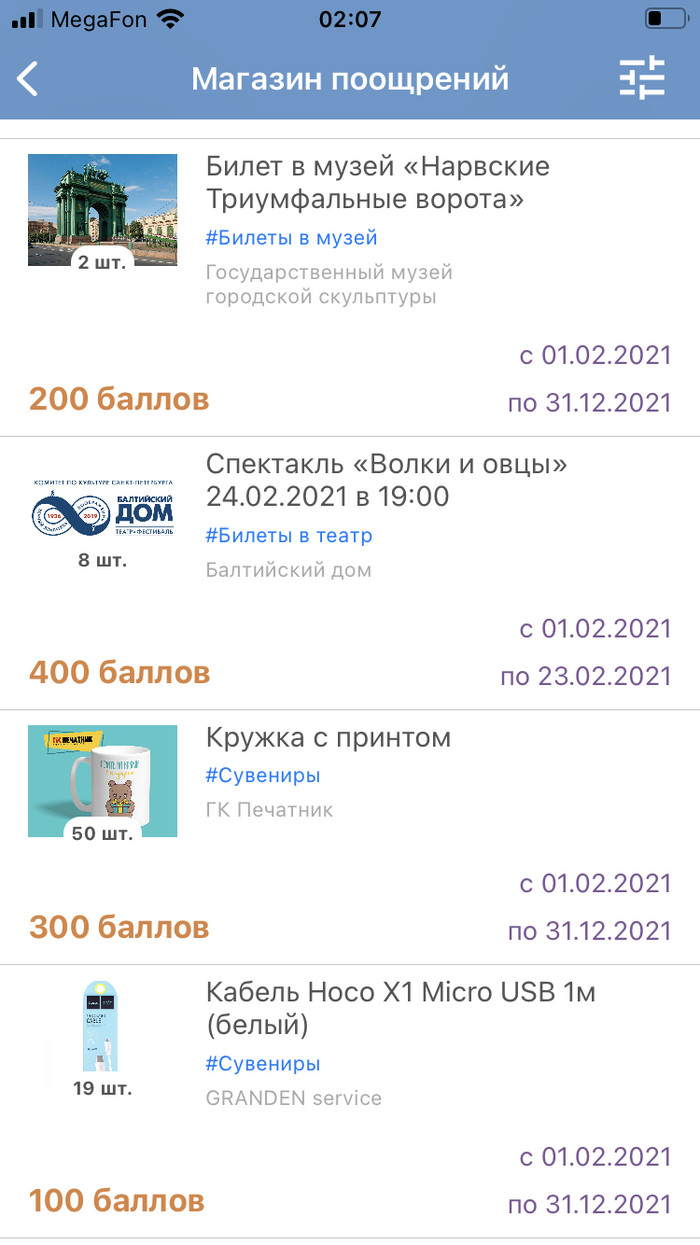
Карту ЕКП можно получить с любой пропиской в любом петербургском отделении Сбербанк, банка «Санкт-Петербург» или Открытия. Я лично получил с пропиской Ленинградской области.
Также по физической карте ЕКП проезд в метро всего 39, а из приложения MirPay 33! Протестировано мной) Жаль, что пока только для Android.
3. В метро увидел рекламу приложения Пригород. Протестировал: до Колпино билет стоил 50 рублей через приложение, на вокзале 53. Через турникет штрихкод электронного билета отлично сканируется и даже контролёр не придирается: у него он тоже сканируется.
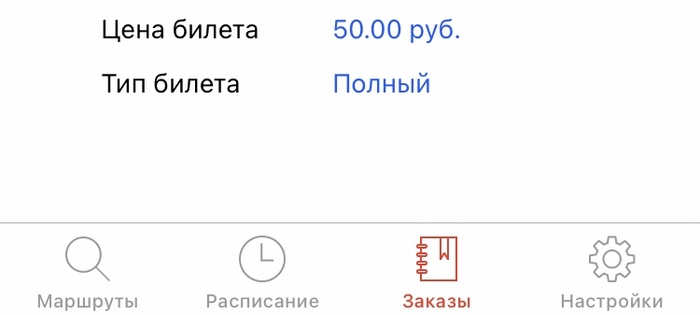
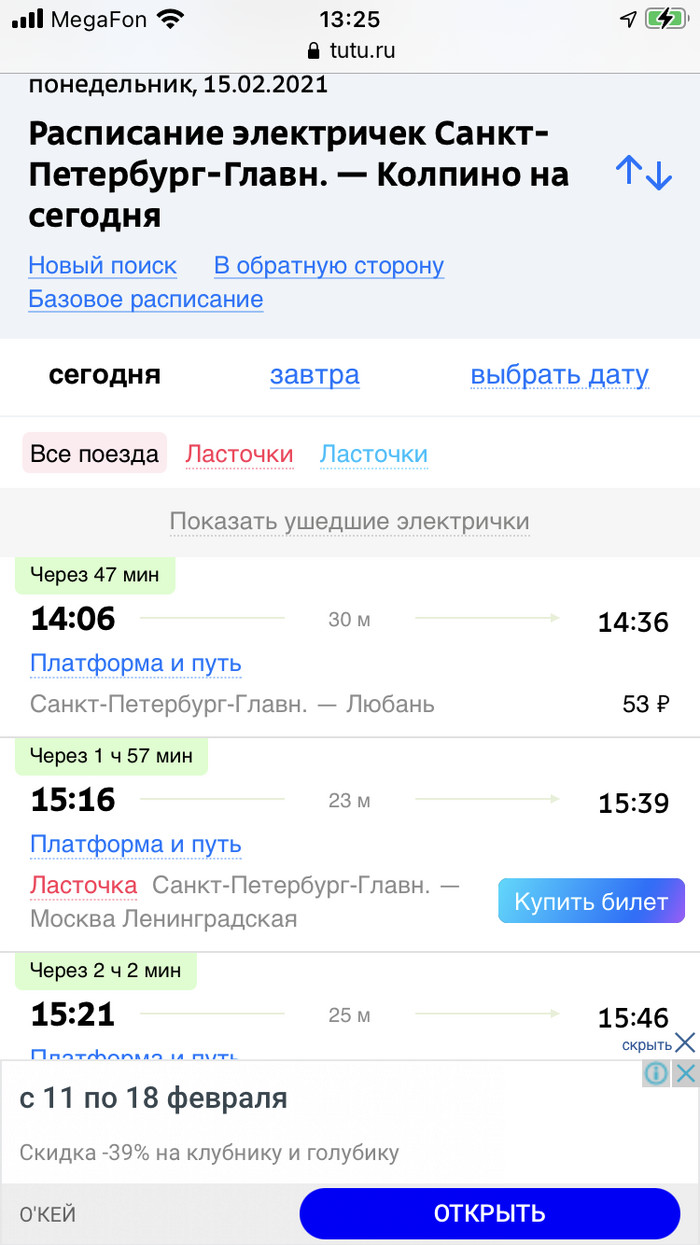
4. Научился заказывать справки форму 7 и форму 9 на петербургском портале госуслуг: https://gu.spb.ru/ Там же можно подать на субсидию ЖКУ и оформить статус малоимущего.
5. Много раз делал и вот снова подал на налоговый вычет через личный кабинет на официальном сайте налоговой: https://lkfl2.nalog.ru/lkfl/login Куда легко зайти, если есть профиль на Госуслугах: https://www.gosuslugi.ru Сам инспектор мне посоветовал подавать онлайн, сказав, что так быстрее будет, чем очно.
6. Подать обращения по поводу коммунальных услуг и территории дома, а также показания счётчиков можно на сайте: https://dom.gosuslugi.ru/ Мне ответили даже быстрее, чем на физическое обращение. Для жителей новостроек не всегда и не во всём подойдёт: ищите сайт/приложение УК.
А вот приложение пока в разработке, доступны лишь несколько адресов в Московской области.
Читайте также:




